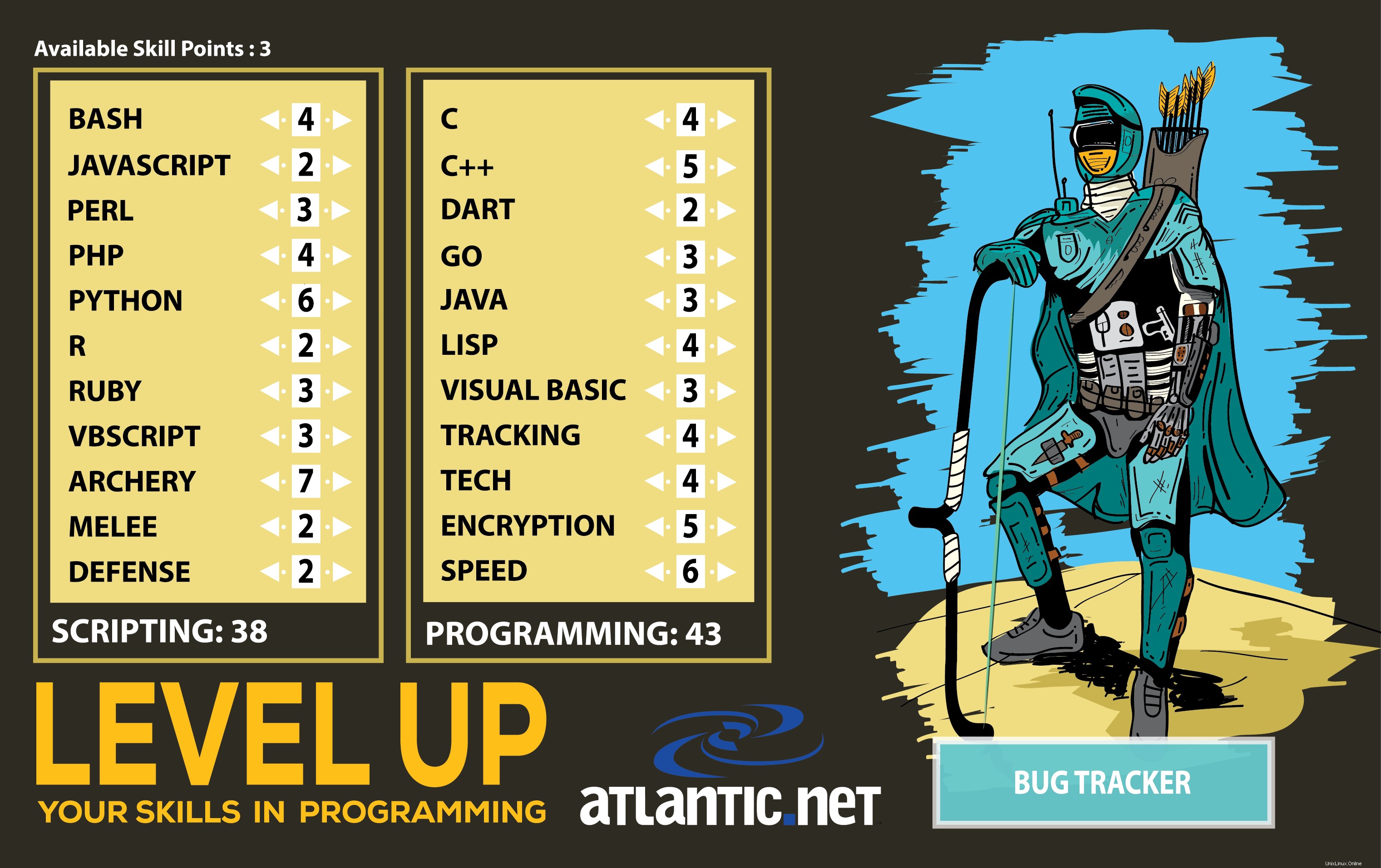
Programmeur RPG par Walker Cahall
Série de tutoriels
Ceci est la partie 1 d'une série de 5 parties pour Introduction à la programmation
- Introduction à la programmation :Premiers pas
- Introduction à la programmation :votre premier programme
- Introduction à la programmation :variables, types et manipulation de données
- Introduction à la programmation :contrôle de flux
- Introduction à la programmation :programmation orientée objet
Aide ! Je dois devenir programmeur !
Permettez-moi de citer immédiatement feu Douglas Adams, car si vous êtes le public cible de cette série d'articles, vous vous sentirez peut-être un peu nerveux en ce moment :
Ne paniquez pas !
.
Ça va aller ! Je veillerai à ce que vous soyez bien préparé pour les tâches à venir. À la fin de cette série, je vous aurai initié à la programmation d'un point de vue très pragmatique. Vous serez beaucoup mieux préparé à gérer les tâches de programmation de base et à comprendre le code lorsqu'il vous sera présenté. Vous comprendrez comment fonctionnent les programmes et comment les créer. Vous aurez vu, sinon maîtrisé, de nombreux concepts de programmation, de sorte que vous saurez si rien d'autre que les bases de la façon dont ces concepts s'intègrent dans l'image plus large du logiciel de construction.
Et ça ne fera pas de mal. Je promets.
Alors, comment vous êtes-vous retrouvé dans cette situation ? Si vous avez lu jusqu'ici, vous correspondez probablement à l'une des nombreuses caractéristiques qui font de vous le public idéal pour cette série d'articles de programmation pour débutants ici sur Atlantic.Net. Par exemple, vous en avez peut-être assez de faire des tâches répétitives alors qu'il devrait y avoir un moyen plus simple de faire la même chose plusieurs fois. Vous voudrez peut-être montrer à ce mec ou cette fille de programmation que vous savez que ce qu'ils font ne peut pas être si difficile, ou peut-être que vous voulez vraiment comprendre comment améliorer la dernière version de WordPress. D'un autre côté, vous voudrez peut-être simplement en savoir un peu plus sur la façon de faire danser les machines sur votre musique.
Quel que soit votre parcours, dans cette série, je vais vous initier à la programmation. Je le ferai avec un ensemble d'outils et de langages choisis, non pas parce que ces outils et langages sont par définition "meilleurs" ou "corrects", mais parce qu'ils sont simples à utiliser et parce que l'apprentissage d'outils et de langages n'est pas important dans la programmation du tout. De plus, vous aurez amplement le temps de développer une affection presque religieuse pour les outils ou les langues que vous préférez plus tard dans la vie.
En tant que tel, j'ai choisi d'utiliser un langage appelé C # (prononcé "See Sharp") et d'utiliser Visual Studio pour un environnement de développement. Pour suivre, vous devrez télécharger quelques éléments pour obtenir la même expérience ou une expérience similaire à celle que je vous montre.
.
Se préparer
Tout d'abord, vous avez besoin de Visual Studio. N'importe quelle version fera l'affaire, mais notez qu'elles fonctionnent toutes sous Windows, vous en aurez donc besoin. Si vous n'avez pas Windows, vous pouvez lancer un serveur cloud Atlantic.NET Windows et l'utiliser.
Maintenant, j'utilise Visual Studio 2013, mais vous pouvez utiliser n'importe quelle variété de Visual Studio 2003, et ils se comporteront plus ou moins de la même manière pour nos besoins. Très probablement, vous voudrez obtenir l'une des versions les plus récentes. À moins que Microsoft ne modifie radicalement l'apparence de Visual Studio, toute version que vous obtiendrez sera probablement assez proche de ce que je montre.
Allez… Téléchargez. Installer. Assurez-vous d'inclure au moins C#. Les autres langues sont complètement facultatives. Je vais attendre ici que vous finissiez.
Fait? Super! Maintenant, vous avez toutes les conditions préalables pour toute cette série pour débutants. Vraiment. Visual Studio contient tout ce dont vous avez besoin pour commencer à créer des logiciels, et comme tout est très bien intégré, il est également très simple et ne nécessite presque aucune configuration supplémentaire.
En fait, construisons un programme dès maintenant. Trois étapes simples et vous pouvez, techniquement, mettre "expérience en programmation" sur votre CV. N'espérez pas décrocher des emplois de développement avancé.
Étape 1 :Lancez Visual Studio
Il y a un écran de démarrage. Cela prend quelques secondes. Il peut vous demander quelle configuration de développement vous souhaitez, auquel cas vous pouvez en choisir une, car il est probable que vous n'ayez pas encore de préférence.
Étape 2 :Créer une application console
Lorsque Visual Studio s'ouvre, vous devriez voir une page de démarrage contenant un en-tête "Démarrer" et un lien "Nouveau projet", comme indiqué ci-dessous.
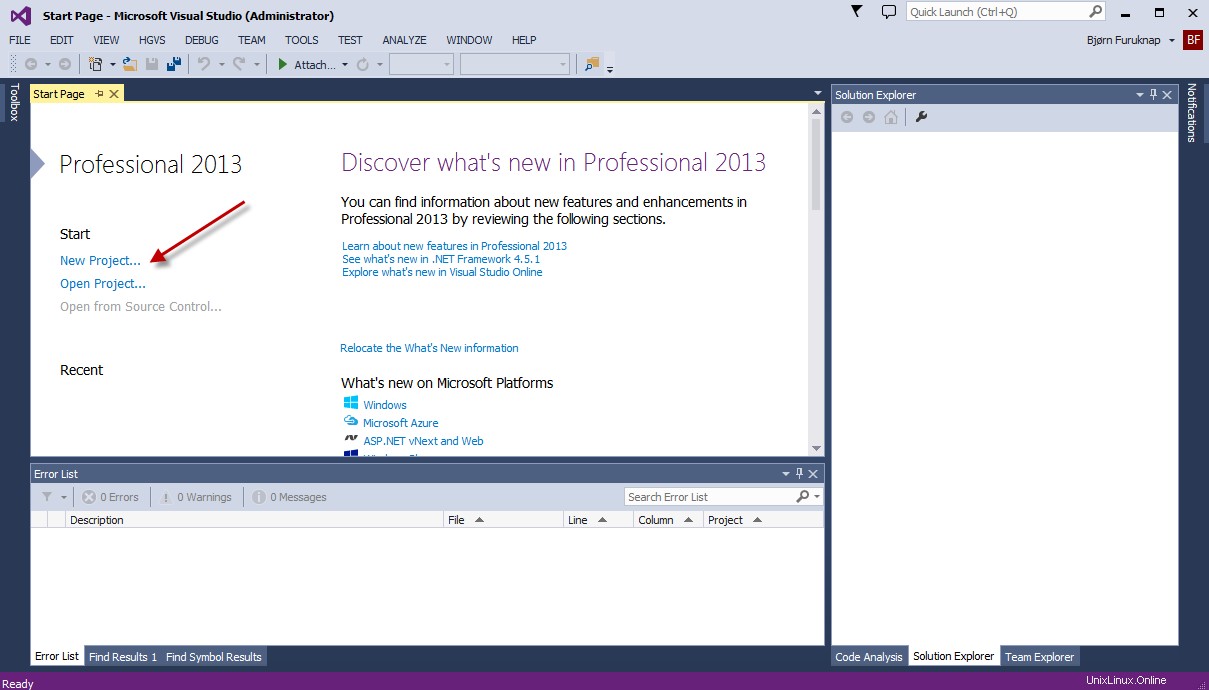
Figure 1 :Nouveau lien de projet dans Visual Studio
Cliquez sur ce lien, puis parcourez, recherchez ou trouvez l'application console. Son emplacement diffère selon la version de Visual Studio, mais dans ma version, il se trouve sous Windows Desktop. Sélectionnez-le, laissez tout le reste par défaut, puis cliquez sur "OK".
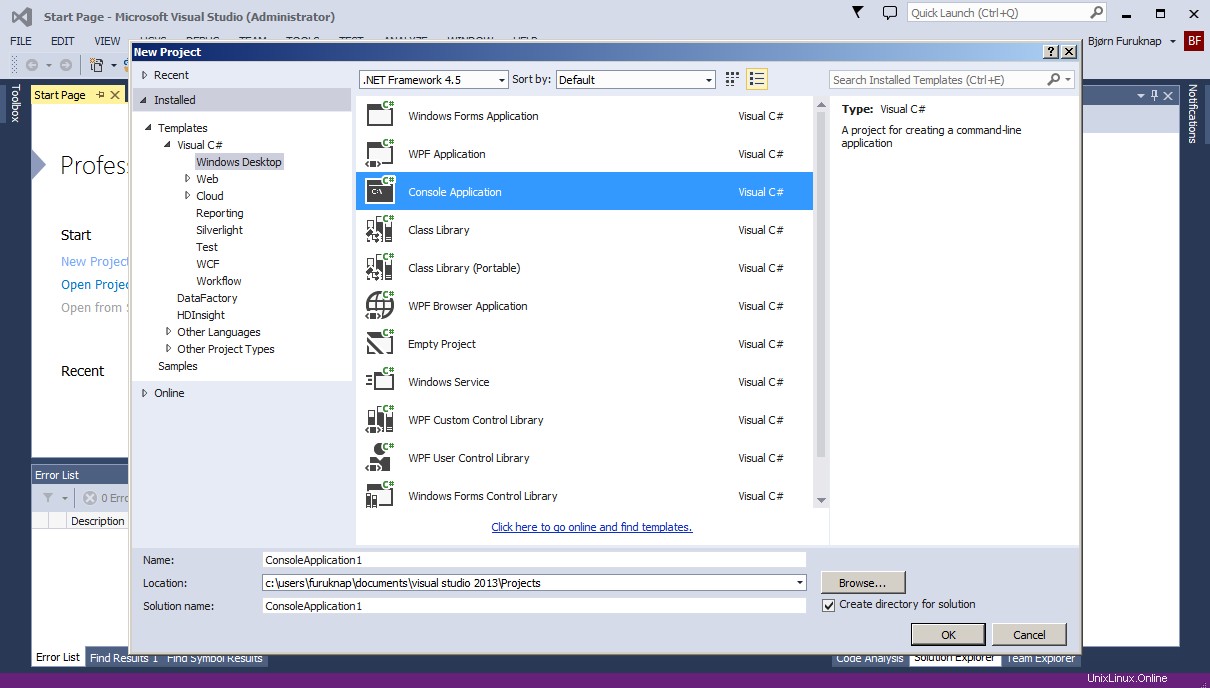
Illustration 2 :Application console
Visual Studio prendra quelques secondes pour créer votre projet, après quoi vous verrez le code de votre premier programme, ConsoleApplication1.
Ne vous inquiétez pas du code pour l'instant, lançons juste cette bête en marche.
Étape 3 :Démarrer
Portez une attention particulière à l'écran car ce qui se passe ensuite se passe rapidement. Appuyez sur le bouton Démarrer à l'endroit indiqué dans le menu.
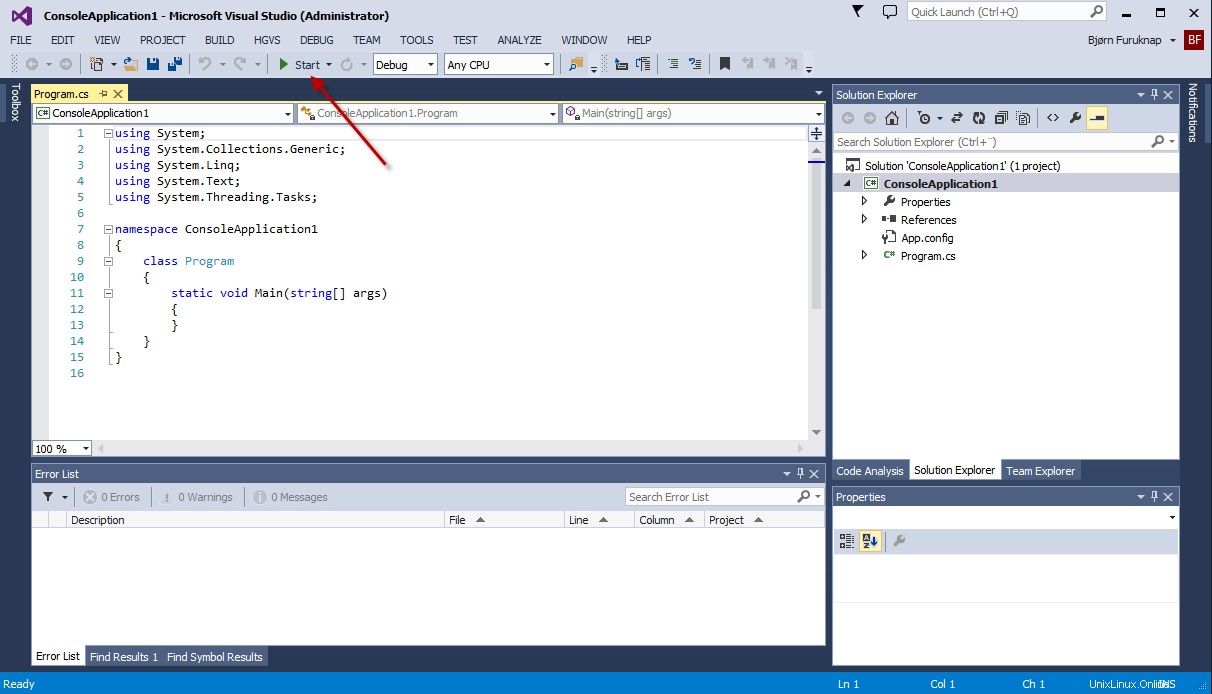
Figure 3 :Démarrage du programme
Ce qui se passe ensuite, c'est qu'un écran noir apparaît brièvement puis disparaît. C'est très bien; nous allons résoudre ce problème dans un instant, mais pour l'instant, félicitez-vous et mettez à jour votre CV car vous avez créé votre premier programme informatique !
Avant de passer à autre chose et de faire en sorte que notre programme fasse quelque chose de même légèrement intéressant, examinons ce que vous avez déjà fait, car, malgré son apparence, il s'est passé beaucoup de choses.
.
Sous le capot
À l'intérieur de votre ordinateur se trouve un CPU (Central Processing Unit), dont vous savez probablement qu'il s'agit de la principale partie de traitement de votre ordinateur. Ce CPU comprend des milliards de transistors, qui à leur tour sont contrôlés uniquement par le flux d'électricité. Il s'agit d'une pièce d'ingénierie extrêmement complexe qui a nécessité des décennies à des milliers de cerveaux parmi les plus brillants de la planète pour se développer.
Le processeur, cependant, est plutôt inutile en soi. Il doit avoir les bons courants ajoutés aux bons conducteurs pour pouvoir faire quoi que ce soit. Votre travail, en tant que programmeur, consiste à lui fournir ce courant, au bon endroit, au bon moment.
Ce que tu viens de faire, c'est exactement ça. Le code que vous voyez à l'écran, aussi simple soit-il, est écrit dans un langage quelque peu lisible par l'homme. Visual Studio se charge de convertir ce langage en instructions pour votre processeur en envoyant votre code à un programme séparé appelé compilateur.
Le compilateur fonctionne comme un traducteur entre vous et le CPU. Il peut prendre des commandes telles que "Afficher ceci à l'écran" et les transformer en opérations que votre CPU comprend. Ce processus génère un programme, un logiciel portable et autonome, que vous pouvez exécuter à tout moment.
Vous avez fait un tel programme en ce moment. Il s'agit d'un programme .exe, et vous pouvez le trouver en cliquant avec le bouton droit sur ConsoleApplication1 dans le panneau Explorateur de solutions et en choisissant "Ouvrir le dossier dans l'explorateur de fichiers".
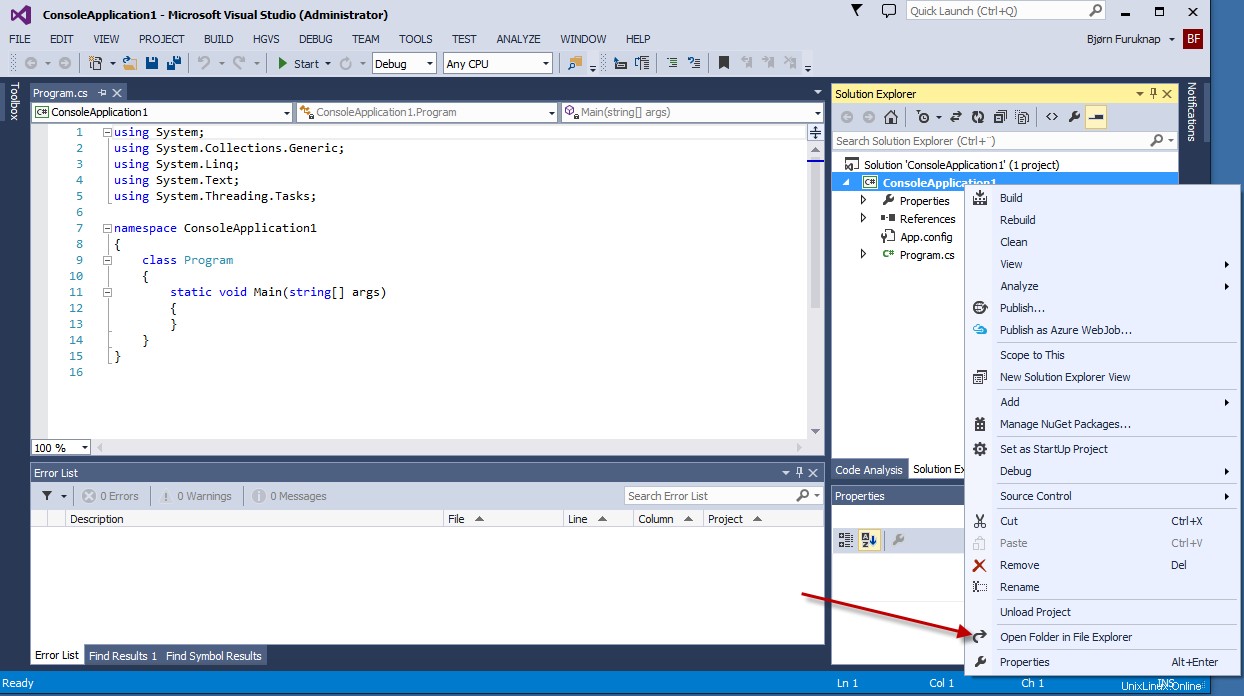
Figure 4 :Localisation de votre fichier .exe
Ensuite, naviguez dans le dossier "bin" (pour binaire) puis dans le dossier "debug". Vous devriez voir votre ConsoleApplication1.exe là, la preuve que vous avez bien créé votre tout premier programme informatique, capable de contrôler une puce informatique massivement complexe qui est le résultat de millions d'heures de travail d'ingénieurs en matériel à travers le temps et l'espace.
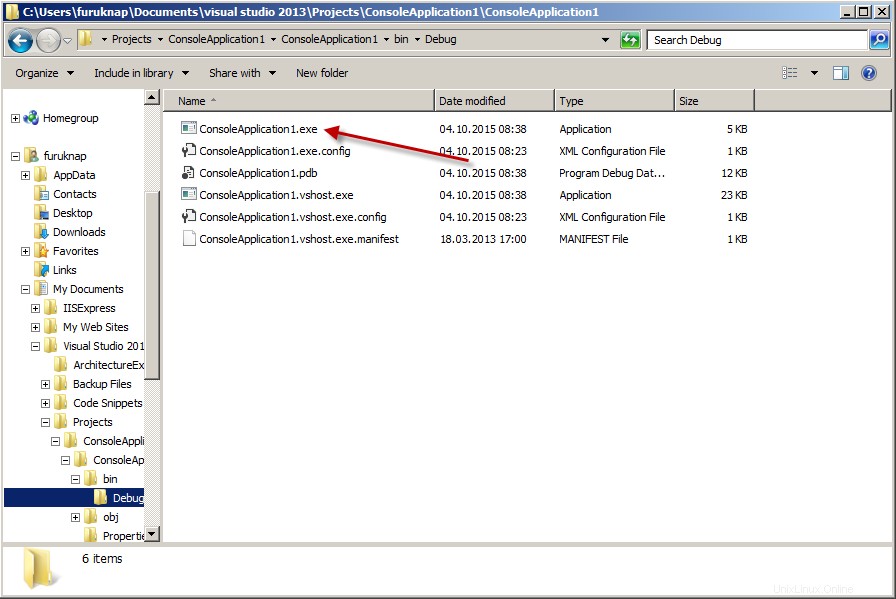
Figure 5 :Emplacement du fichier
Allez-y, double-cliquez dessus, et il agira de la même manière que lorsque vous l'avez exécuté via Visual Studio :une fenêtre noire apparaîtra pendant un bref instant, puis disparaîtra. Vous pouvez également prendre ce fichier programme, le déplacer vers un autre ordinateur et l'exécuter. Si vous disposez d'un système compatible, le programme se comportera de la même manière.
Avant d'apporter d'autres modifications, cependant, je voudrais souligner quelques idées importantes ici. Ce que vous avez créé est un fichier exécutable binaire. Un exécutable binaire est généralement conçu pour s'exécuter uniquement sur un seul type de système. Vous ne pouvez pas, par exemple, prendre ce fichier de programme et l'exécuter sur un Macintosh ou une machine Linux sans préparation spéciale.
Pour réaliser l'indépendance de la plate-forme lors de la création de logiciels, vous devez utiliser différentes méthodes pour transformer votre code de programme en instructions pour la machine.
Dans notre exemple de base, nous comptons sur Visual Studio pour envoyer le code du programme dans un compilateur afin de générer un type particulier de code exécutable. C'est très bien pour apprendre à programmer car les concepts sont similaires sur la plupart des plates-formes, et le code que nous construisons ne change pas vraiment beaucoup si nous voulons construire du code indépendant de la plate-forme ou du code qui s'exécute dans différents types de programmes.
Par exemple, si vous créez des pages Web, vous pouvez plutôt créer des applications ASP.NET. L'approche d'écriture du code est très similaire, mais ce que fait Visual Studio dans les coulisses produit un type de code exécutable différent. En retour, le code exécutable peut s'exécuter sur plusieurs plates-formes tant que celles-ci prennent en charge l'exécution du code ASP.NET. Ainsi, par exemple, vous pouvez créer du code sous Windows et l'exécuter sous Linux à l'aide d'un environnement d'exécution appelé Mono.
Nous n'aborderons pas l'indépendance de la plate-forme dans cette série, mais je tenais à le souligner car la façon dont vous écrivez du code reste très similaire, et les concepts que vous apprendrez dans cette série s'appliquent à toutes les approches.
En fait, même si vous sortez du monde Windows et .NET, vous reconnaîtrez que les approches de la programmation sont très similaires. Cette similitude est la raison pour laquelle j'ai mentionné plus tôt que le langage et les outils ne sont pas vraiment importants pour la programmation. Si vous apprenez à programmer, les idées couvrent non seulement le langage, mais aussi la plate-forme, l'ensemble d'outils, les environnements d'exécution et les appareils.
Avec cette compréhension en place, nous pouvons conclure cet article initial en ajoutant du code supplémentaire à notre programme pour lui faire faire autre chose que simplement disparaître.
.
Pourquoi, Bonjour le monde !
C'est une tradition lors de l'apprentissage de nouveaux langages de programmation de construire un premier programme appelé "Hello World!". Le programme ne devrait rien faire de plus que d'afficher "Hello World!" quelle que soit la manière dont le programme produit le texte, en s'arrêtant éventuellement pour attendre que l'utilisateur reconnaisse qu'il a vu le texte. Alors construisons cela maintenant.
Retournez dans Visual Studio et jetez un œil au fichier "Program.cs" dans le volet de gauche. Ne vous inquiétez pas de ce que fait le code déjà en place, mais notez qu'il y a des accolades dans les lignes 12 et 13.
De nombreuses langues utilisent de telles accolades pour entourer différentes parties d'un programme, et elles doivent toujours faire correspondre chaque accolade gauche (ligne 12) à une accolade droite (ligne 13). Nous y reviendrons plus tard, mais pour l'instant, sachez simplement que le code du programme que nous sommes sur le point d'écrire va entre parenthèses dans les lignes 12 et 13.
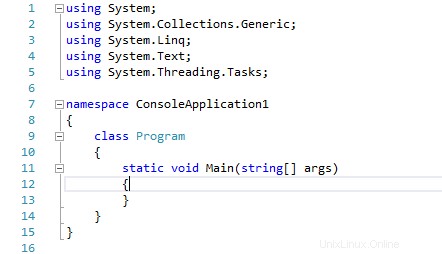
Figure 6 :Où insérer le code dans Program.cs
Placez votre curseur à droite de l'accolade gauche (comme je l'ai fait ci-dessus) et ajoutez quelques lignes vides. Vous pouvez ajouter autant de lignes vides que vous le souhaitez; le compilateur supprimera simplement toutes les lignes vides avant de construire le code machine à partir de celui-ci.
Là où vous avez ajouté les lignes vides, ajoutez les deux lignes de code suivantes :
Console.WriteLine("Hello World!");
Console.ReadLine(); Les ordinateurs sont notoirement mauvais pour les inexactitudes, alors assurez-vous de l'obtenir exactement comme écrit ci-dessus, avec les guillemets doubles, les parenthèses et le point-virgule à la fin de chaque ligne exactement comme ils sont. Heureusement, si vous faites des erreurs, Visual Studio vous avertira souvent en plaçant des lignes ondulées rouges là où vous faites des erreurs et vous dira même quelle erreur vous avez commise.
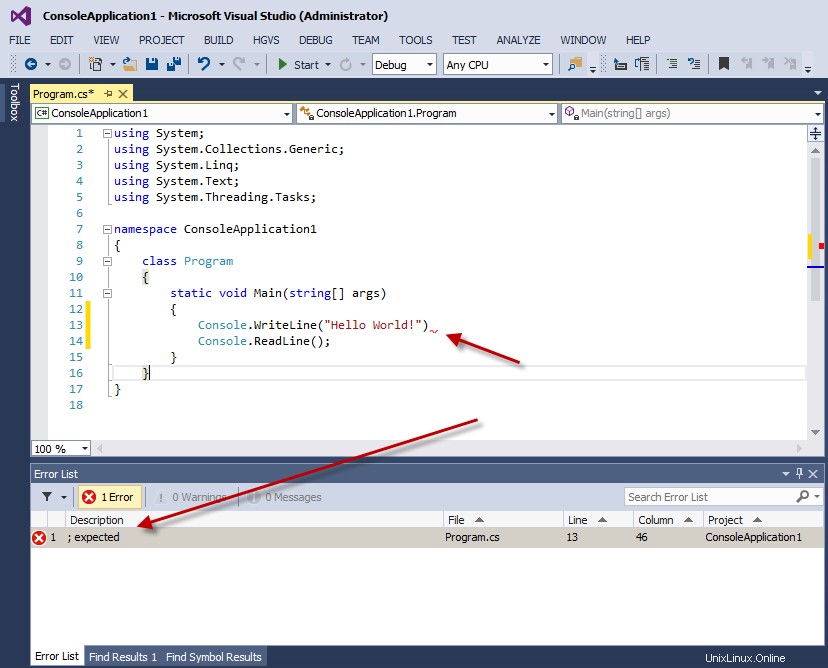
Figure 7 : Exemple d'erreur et du gribouillis rouge
Une fois que vous avez tout saisi correctement, continuez et cliquez à nouveau sur le bouton Démarrer. Cette fois, vous devriez voir le texte "Hello World!" à l'intérieur de la fenêtre noire. Le programme devrait s'arrêter lorsque vous appuyez sur la touche Entrée.
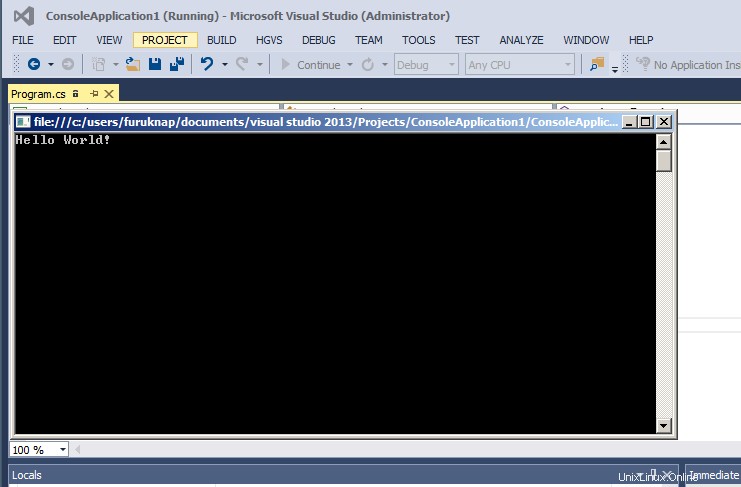
Figure 8 :Votre message « Hello World ! » Programme
Toutes nos félicitations! Vous avez construit votre premier programme interactif ! Allez, vous !
.
Introduction à la synthèse de la programmation
Dans ce premier article, vous avez déjà beaucoup appris sur le fonctionnement de la programmation, sans oublier d'avoir construit votre premier programme ! Dans la prochaine partie de cette série, nous expliquerons plus en détail ce que vous venez de faire et commencerons à comprendre certains des concepts liés à l'entrée et à la sortie de programmes tels que ceux-ci.
Maintenant, n'oubliez pas de sauvegarder le programme avant de sortir pour célébrer avec la boisson de votre choix. Vous l'avez bien mérité !
Série de tutoriels
Ceci est la partie 1 d'une série de 5 parties pour Introduction à la programmation
- Introduction à la programmation :Premiers pas
- Introduction à la programmation :votre premier programme
- Introduction à la programmation :variables, types et manipulation de données
- Introduction à la programmation :contrôle de flux
- Introduction à la programmation :programmation orientée objet